购买阿里云相关服务,这里可以领取优惠券, 有的产品5折优惠哟, 注意, 领取的优惠券30天内有效,尽快使用:
领取方式:进入链接后 页面下拉 一键领取全部 或者按需每次领取对应的优惠,领取链接:
点击此处链接领取
https://promotion.aliyun.com/ntms/act/ambassador/sharetouser.html?userCode=s306eooi&utm_source=s306eooi
如果有需要, 可以帮助部署LNMP环境, 价格80,学生可以商量
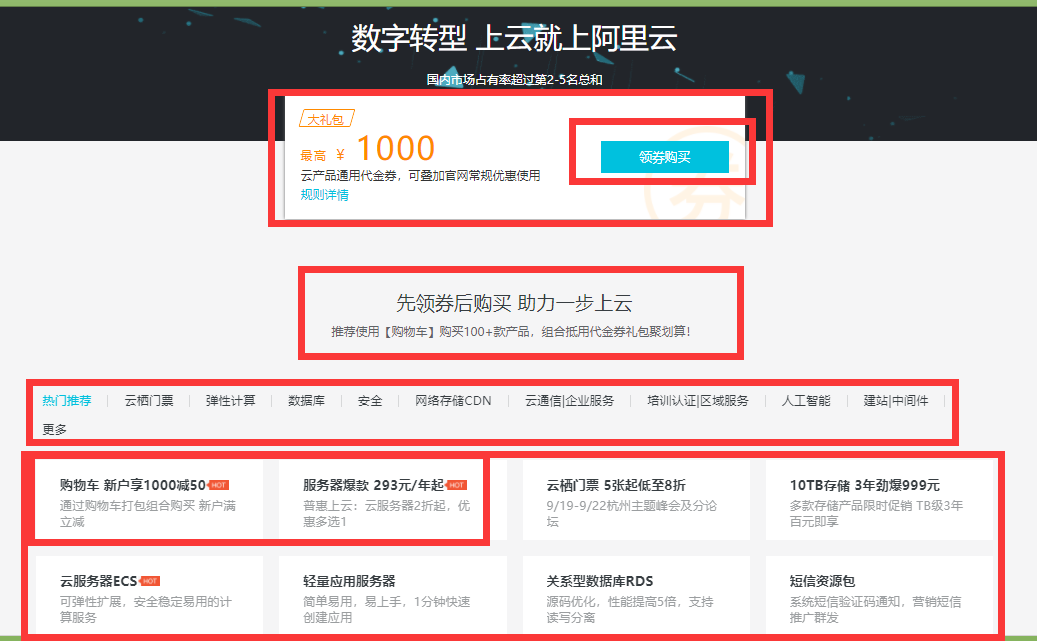
14:59 2016/1/11
2016最新 wamp2.5+windows 10安装CoedSgniffer代码格式检查:
注意问题:
1.手动安装2.5.0和pear安装方式都成功但是执行时无任何反映,最终发现问题是版本问题,最后手动安装2.4.0就成功了!
下载地址:http://pear.php.net/package/PHP_CodeSniffer/download/2.4.0
2.加入环境变量:d:\dev\tools\PHP_CodeSniffer-2.4.0
3.下面的 @php_dir@ 我没有找到,应该是环境变量吧
4.相关目录根据自己的目录做相应的修改
Windows安装PHP CodeSniffer
1. 下载PHP_CodeSniffer /package/PHP_CodeSniffer-2.4.0.tgz
2. 解压缩到目录:d:\dev\tools\PHP_CodeSniffer-2.4.0
3. 修改script/phpcs.bat文件
1) @php_bin@ 替换为本地PHP执行文件路径:D:\xampp\php\php.exe
2) @php_dir@ 替换为PHP CodeSniffer目录:d:\dev\tools\PHP_CodeSniffer-2.4.0
3) @bin_dir@\phpcs 替换为phpcs脚本路径:d:\dev\tools\PHP_CodeSniffer-2.4.0\scripts\phpcs
打开命令行:运行 phpcs -i。
安装成功。
执行phpcs+文件名 就会得到相应提示,出现error的就需要修改,error后面的'[x]'内有'x'表示phpcs可以自动修复的,就去对phpcd.bat同级目录下的phpcbf.bat内也做phpcd.bat内的修改,
但是注意:是d:\dev\tools\PHP_CodeSniffer-2.4.0\scripts\phpcbf,末尾那个单词。
如果你不想在输出的检查结果中包含警告信息(WARNING),你可以给phpcs加上-n参数。 默认情况下,检查完文件后PHP_CodeSniffer会输出所有的错误和警告信息的列表,通常是很长的,尤其是在检查比较多的文件的时候,列表很长而且速度很快,你根本看不到什么。这个时候你可能只需要知道每个文件各自都有多少个错误和警告信息,你可以使用 --report=summary 参数。$ phpcs --report=summary /path/to/code
此外,PHP_CodeSniffer还可以将检查结果以xml,csv和类似于Checkstyle输出结果的格式输出,这样方便你在你自己的脚本中对检查结果进步分析处理或者提供给支持Checkstyle的应用程序处理。
$ phpcs --report=checkstyle /path/to/code
$ phpcs --report=csv /path/to/code
$ phpcs --report=checkstyle /path/to/code
注:在以csv格式输出检查结果时,输出结果的第一行指示了检查结果信息的顺序(即哪一列对就着什么信息)。
另外,PHP_CodeSniffer在处理过程中不输出任何信息直到处理结束输出检查结果。在处理比较多的文件时,有可能需要等待比较长的时间,如果你想知道在此过程中发生了什么事情,你可以在执行PHP_CodeSniffer时带上-v参数,这样PHP_CodeSniffer在处理过程中会输出当前正在处理的文件的名称,所包含的行数和标识符的个数。
设置PHP_CodeSniffer的相关配置选项
PHP_CodeSniffere有提供一些配置选项,某些编码标准只有在设置了配置选项后才能使用。要设置一个HP_CodeSniffer配置选项,可以使用:
$ phpcs --config-set <option> <value>
你可以使用下列命令删除任意的配置选项,使它恢复到初始值。
$ phpcs --config-delete <option>
使用下列查看配置选项的当前设置
$ phpcs --config-show
下列是PHP_CodeSniffer的配置选项列表及其设置方法:
default_standard 默认的编码标准
report_format 默认的错误报告格式
show_warnings 是否默认显示错误报告中的警告(WARNING)信息
tab_width 默认的tab宽度相当于几个空格
zend_ca_path Zend编码标准所使用的配置选项,指向Zend Code Analyzer(Zend编码分析器)所在的路径
默认情况下,如果命令行没有指定编码标准,PHP_CodeSniffere会使用PEAR作为编码标准。你可以通过下列命令来修改默认的编码标准。
$ phpcs --config-set default_standard Zend
默认情况下,即如果命令行没有提供报表输出格式的参数,PHP_CodeSniffere会使用完全错误报表格式输出检查结果。你可以通过下列命令来修改检查结果的默认输出格式。
$ phpcs --config-set report_format summary
默认情况下,PHP_CodeSniffere输出结果会输出错误和警告信息,你可以在执行phpcs带上-n去掉警告信息,也可以通过设定show_warnings来决定默认是要显示还是不显示。
$ phpcs --config-set show_warnings 0
默认情况下,PHP_CodeSniffere不会将检查过的文件中的tab替换成空格。在命令行指定一个tab宽度可以使用PHP_CodeSniffere在检查时替换掉被检查文件中的tab。你可以设定config-set使PHP_CodeSniffere默认替换tab成空格。
$ phpcs --config-set tab_width 4
注:在PHP_CodeSniffere已经被设定成默认替换tab成空格时,在命令行指定tab_width为0会让PHP_CodeSniffere停止替换tab。
Zend编码标准包含一个使用Zend Code Analyzer(Zend编码分析器)的sniff,使用zend_ca_path配置选项告诉Zend Code Analyzer的路径。
$ phpcs --config-set zend_ca_path /path/to/ZendCodeAnalyzer
指定PHP_CodeSniffer所需检查的文件类型(扩展名)
默认情况下,PHP_CodeSniffer会检查.inc和.php文件。也就是说,如果你指定了一个目录让PHP_CodeSniffer检查,那么只有以inc和php为扩展名的文件才会被检查。你可以在命令行通过extensions参数来设置哪一类扩展名的文件需要PHP_CodeSniffer检查。$ phpcs --extensions=php /path/to/code 只检查该目录中以php为扩展名的文件
$ phpcs --extensions=php,inc,lib /path/to/code 检查该目录中所有以php,inc,lib为扩展名的文件
注:此参数对在命令行直接指定文件(而不是文件目录)的情况不适用,因为这种情况下PHP_CodeSniffer将会忽略掉所有文件的扩展名。
$ phpcs --extensions=inc sgl_06x/www/index.php sgl_06x/www/rpc/server.php 虽然指定了inc,仍然会检查php文件
忽略掉文件的扩展名是PHP_CodeSniffer的一个特性,也是唯一的一种检查没有扩展名文件的方法。如果给phpcs的是一个文件目录作为参数,那么这个目录中的所以没有扩展名的文件将不会被检查,如果要检查,只能一个一个检查。
让PHP_CodeSniffer在检查大量文件时忽略掉其中的某些特殊的文件
在PHP_CodeSniffer对大量文件进行检查时,我们可能不想PHP_CodeSniffer检查其中的某些特殊的文件。你可以使用ignore参数指定文件名的匹配模式,所有文件名与模式匹配的文件都会被忽略掉而不检查。
$ phpcs --ignore=*/tests/*,*/data/* /path/to/code
其实后面还有一些更多的功能,可是我觉得没必要看了,会用上面的差不多了,不然吓着人就没人用了....这可是好东西哦!用好了在公司很有好处。
这里提醒一下,不要看错误报告是英文就放弃了哈,其实不难的,实在不行google
特别推荐参考:http://www.educity.cn/wenda/23493.html
以下安装成功但是执行时无任何反映,最终发现问题是版本问题,最后手动安装2.4.0就成功了!
安装PHP_CodeSniffer
如果你的WEB服务器上已经安装了PHP和PEAR,那么直接运行下列命令就可以安装PHP_CodeSniffer。
$ pear install PHP_CodeSniffer
安装后,你可以在命令行敲入命令phpcs来调用PHP_CodeSniffer检查代码,默认情况下,PHP_CodeSniffer采用的是PEAR的
编码标准;你现在就可以尝试一下用它来检查你的代码是否符合编码标准,如:
$ phpcs /path/to/code/yourfile.php
如果要检查一个目录,则应使用下列命令:
$ phpcs /path/to/code
PHP_CodeSniffer的使用方法
使用PHP_CodeSniffer的主程序是phpcs,它的具体使用方法我们可以通过在命令行运行下列命令来获得phpcs的相关参数及
相应的使用信息。
$ phpcs -h
使用PHP_CodeSniffer检查文件或文件目录: 使用PHP_CodeSniffer的最简单的方式是直接给phpcs传递一个路径。如果路径是指向一个文件目录,那么PHP_CodeSniffer会检查该文件目录及其也有了目录中的所有文件。如果你不希望检查所有子目录,你可以加上-l(locally)参数,这样它只会检查当前目录中的文件。$ phpcs /path/to/code/myfile.inc
$ phpcs /path/to/code/my_dir 你也可以同时指定多个文件或目录以供PHP_CodeSniffer检查。
$ phpcs /path/to/code/myfile.inc /path/to/code/my_dir控制PHP_CodeSniffer输出的检查结果
推荐:http://bbs.lampbrother.net/read-htm-tid-152445.html